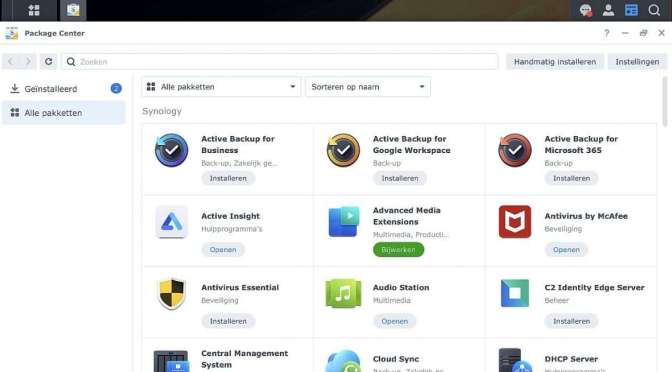De komst van Outlook in Windows 11 geeft je een hoop meer mogelijkheden op het vlak van e-mail, meer dan in welke voorgaande versie van Windows ook. Toch is het nieuwe Outlook in Windows niet gelijk aan de in kantooromgevingen gebruikte Outlook. In dit artikel leggen we uit wat je met de Windows-Outlook kunt, een destillaat uit het Handboek Windows 11, 2e editie van Peter Kassenaar. Tips voor het werken met Outlook in Windows 11.
Outlook, maar dan nieuw
Na een nieuwe installatie van Windows is de app Outlook aanwezig in het startmenu. Outlook is de opvolger van de ‘losse’ apps Mail en Agenda. Outlook is vaak een belangrijke toepassing voor computergebruikers. In dit hoofdstuk leert u de belangrijkste mogelijkheden van deze app. Met Outlook kunt u alle typen e-mailaccounts beheren. Het maakt niet uit of u een outlook.com-, hotmail.com- of Yahoo- of Gmail-adres heeft. U leert in dit hoofdstuk over accounts, het verzenden en ontvangen van e-mail en het maken van afspraken in de agenda.
✒️ Nieuw Outlook in vogelvlucht
In het boek wordt uitgebreid uitgelegd hoe u nieuwe accounts instelt, dat slaan we hier voor de overzichtelijkheid even over. Wel laten we zien dat Outlook beduidend meer is dan een mailprogramma alleen! Outlook is al jarenlang onderdeel van Microsoft 365 en Microsoft Office, de kantoorbundel van Microsoft. Met Windows 11 is echter een nieuwe versie van Outlook meegeleverd. Er is sprake van een nieuw design en op de achtergrond is andere programmacode gebruikt. Het pictogram heeft ook een kleine badge new, zoals in afbeelding 6.1 is te zien. Daarmee is de bestaande Outlook-versie gedegradeerd tot ‘klassiek Outlook’. Op dit moment zien ze er dus nog heel verschillend uit, maar het is de verwachting dat deze twee applicaties naar elkaar toe gaan groeien. Op termijn blijft dan alleen de ‘nieuwe Outlook’ over. Hieronder leest u een aantal tips voor het werken met Outlook in Windows 11.

Peter Kassenaar is auteur van vele boeken over algemeen pc-gebruik, programmeertalen en internettechnieken. Hij is gespecialiseerd in frond-endtools, -frameworks en -toepassingen. Via zijn eigen bedrijf verzorgt hij trainingen op deze gebieden voor bedrijven en organisaties. De boeken van Peter vind je hier.